为什么win11录屏功能用不了 Win11录屏无法录制声音的解决方法
更新时间:2024-02-03 18:06:35作者:jiang
Win11作为微软最新发布的操作系统,备受用户期待,一些用户在使用Win11的过程中发现了一个令人困扰的问题:录屏功能无法录制声音。这一问题给许多用户带来了困扰,尤其是那些经常需要录制屏幕并带有声音的用户。幸运的是我们不必为此感到沮丧,因为有解决方法可以帮助我们解决这个问题。在本文中我们将探讨为何Win11录屏功能无法录制声音以及如何解决这一问题。
方法一:1、一般情况下按快捷键“win+g”就可以打开win11自带的录屏工具。
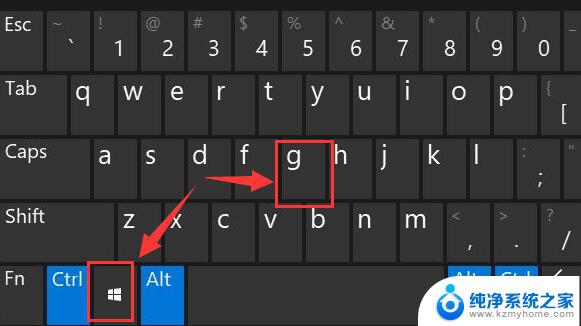
2、打开后,点击上方的捕获按钮,如图所示。
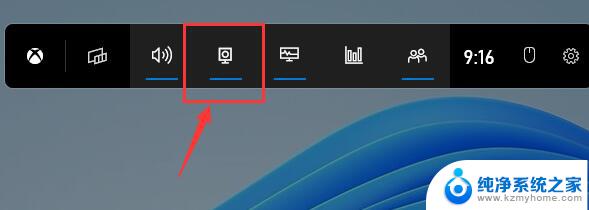
3、接着会在左上角弹出捕获窗口,点击如图所示的按钮就可以开始录屏了。
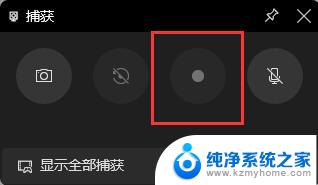
1、如果上面的方法没有办法打开录制窗口。
2、可以进入系统设置,然后在左侧边栏中进入“游戏”。
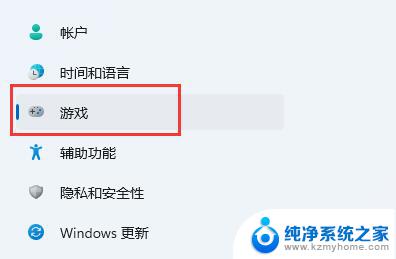
3、在右边进入“屏幕截图”选项。
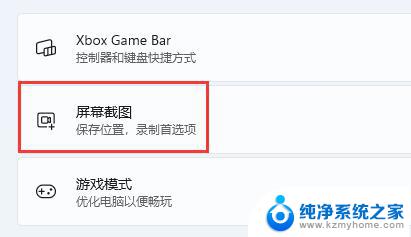
4、在其中就可以开启屏幕录制功能了。
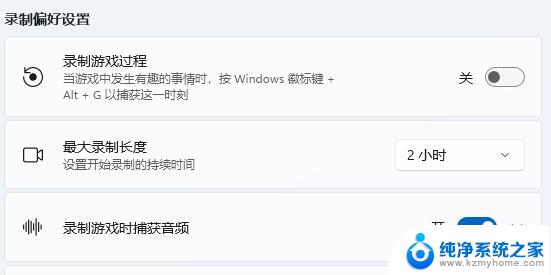
有的朋友没有找到这些选项。
解决方法:请在开始菜单里打开微软应用商店,搜索Xbox Game Bar,点击获取进行下载安装。
安装后就可以正常使用录屏功能了。
这可能是因为用户使用的是精简过的Win11系统,去掉了这个软件。所以需要重新下载安装。
以上就是为什么Windows 11的录屏功能无法使用的全部内容,对于不清楚的用户,可以参考以上小编提供的步骤进行操作,希望能对大家有所帮助。
为什么win11录屏功能用不了 Win11录屏无法录制声音的解决方法相关教程
- win11自带录音为什么要用就没了 Win11无法录音如何解决
- win11 录制视频 Win11系统自带录屏功能如何使用
- win11软件录屏 win11系统自带录屏功能怎么使用
- win11桌面录屏 win11系统自带录屏功能怎么使用
- windows11视频录制 win11系统自带录屏功能怎么开启
- win11免费录屏 Win11系统自带录屏功能操作步骤
- windows11录屏功能 电脑 Win11系统自带录屏的操作步骤
- win11屏幕录制怎么弄 Win11电脑录屏图文教程
- win11账户登录发生错误 Win11系统无法登陆microsoft账户解决方法
- win11录屏在哪里 win11如何录屏
- win11怎么完整关机 Win11系统电脑关机快捷键
- 取消windows11更新 禁止Win10更新到Win11的方法
- windows11截屏都哪去了 win11截图保存位置
- win11开始放左边 win11任务栏开始键左边设置教程
- windows11系统硬盘 windows11系统新装硬盘格式化步骤
- 电脑怎么打开管理员权限win11 Windows11如何打开管理员权限
win11系统教程推荐
- 1 取消windows11更新 禁止Win10更新到Win11的方法
- 2 windows11截屏都哪去了 win11截图保存位置
- 3 win11开始放左边 win11任务栏开始键左边设置教程
- 4 windows11系统硬盘 windows11系统新装硬盘格式化步骤
- 5 win11电脑edge浏览器都打不开 win11edge浏览器打不开错误解决方法
- 6 win11怎么设置账户头像 Win11账户头像怎么调整
- 7 win11总是弹出广告 Windows11 广告弹窗关闭教程
- 8 win11下面图标怎么不合并 win11任务栏图标不合并显示设置步骤
- 9 windows11开始怎么移到左边 Win11如何调整开始菜单位置
- 10 win11桌面一直在闪 Windows11桌面一直闪动怎么解决